Win10开始菜单按钮样式如何更改
默认情况下,Windows系统的开始菜单按钮都是Windows徽标图案。在旧版系统中,我们可能没有可以修改开始菜单按钮的方法。但是在全新的Windows10系统下,小编发现了修改开始菜单按钮的方法。感兴趣的朋友可以随小编一起往下看。
具体步骤:
1、首先我们去网上下载一款名叫“StartIsBack++1.2.1”开始菜单工具,安装完成后重启计算机;
2、点击开始菜单,在空白处单机右键,选择“属性”;
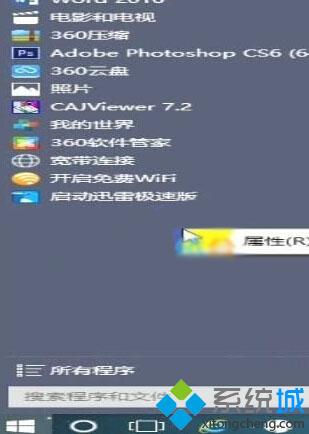
3、在“Startlsback配置”界面点击“外观”,然后点击“添加”按钮;
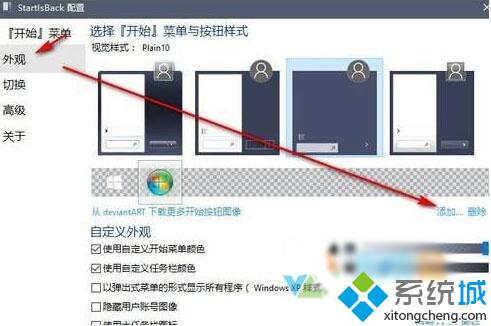
4、选择从网上找好喜欢的图片,然后点击“打开”;
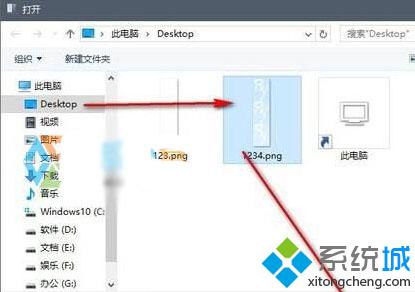
5、返回到外观界面,我们可以看到之前添加的图片,我们将其选中,然后点击应用并确定即可。
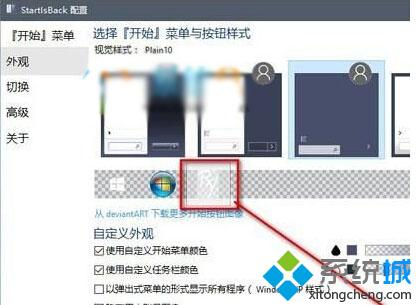
Win10系统更改开始菜单按钮样式的方法就介绍到这里了。通过上述步骤操作,我们就能让自己的开始菜单变得更加个性化了,感兴趣的朋友快点试试吧!
相关推荐:
Win10系统电脑开始菜单中怎么删除所有程序中的图标
相关教程:右击开始菜单按钮出现开始菜单设置电源按钮开始菜单改Win 7win7更改开始菜单外观win7更改打开方式我告诉你msdn版权声明:以上内容作者已申请原创保护,未经允许不得转载,侵权必究!授权事宜、对本内容有异议或投诉,敬请联系网站管理员,我们将尽快回复您,谢谢合作!










